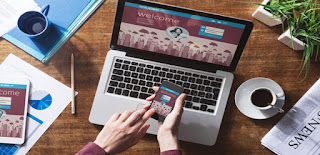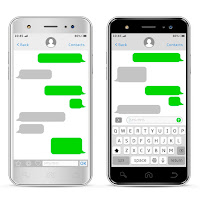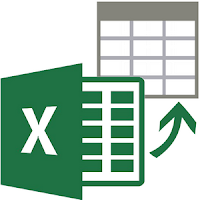Salah satu permasalahan yang seringkali ditanyakan oleh pengguna aplikasi EQS Quick Count adalah SMS & Chat yang telah dikirimkan oleh saksi tidak masuk kedalam Data Perhitungan dan tidak muncul di Grafik Hasil Perhitungan padahal format chat/sms yang dikirimkan sudah sesuai dengan format yang telah ditentukan. Jika anda mengalami hal serupa, berikut adalah saran dari kami.
Pertama, harap pastikan bahwa SMS atau Chat yang dikirim oleh saksi telah diterima oleh aplikasi. Jika yang dikirim adalah SMS silahkan cek di Menu Module SMS - SMS Masuk. Jika yang dikirim adalah Chat Telegram silahkan cek di Menu Module Telegram - Chat Masuk. silahkan refresh terlebih dahulu.
Selanjutnya, tahap yang paling penting adalah Pengaturan Tanggal Pemilu = Hari Ini. Hal ini untuk mencegah pemrosesan SMS/Chat selain tanggal yang telah ditentukan. Alhasil, jika pengaturan belum dilakukan maka aplikasi EQS Quick Count tidak akan memproses segala SMS/Chat yang berhubungan dengan pengiriman suara. Pengaturan ini dapat dilakukan melalui menu Pengaturan - Pengaturan Aplikasi.
Agar pemrosesan SMS atau Chat dapat berjalan dengan baik harap pastikan bahwa anda telah menjalankan Modem Engine atau Bot Engine karena penerimaan dan pengiriman SMS/Chat dilakukan melalui Bot & Modem Engine tersebut. Sementara pemrosesan SMS masuk dilakukan oleh aplikasi utama.
Pertama, harap pastikan bahwa SMS atau Chat yang dikirim oleh saksi telah diterima oleh aplikasi. Jika yang dikirim adalah SMS silahkan cek di Menu Module SMS - SMS Masuk. Jika yang dikirim adalah Chat Telegram silahkan cek di Menu Module Telegram - Chat Masuk. silahkan refresh terlebih dahulu.
Selanjutnya, tahap yang paling penting adalah Pengaturan Tanggal Pemilu = Hari Ini. Hal ini untuk mencegah pemrosesan SMS/Chat selain tanggal yang telah ditentukan. Alhasil, jika pengaturan belum dilakukan maka aplikasi EQS Quick Count tidak akan memproses segala SMS/Chat yang berhubungan dengan pengiriman suara. Pengaturan ini dapat dilakukan melalui menu Pengaturan - Pengaturan Aplikasi.
Agar pemrosesan SMS atau Chat dapat berjalan dengan baik harap pastikan bahwa anda telah menjalankan Modem Engine atau Bot Engine karena penerimaan dan pengiriman SMS/Chat dilakukan melalui Bot & Modem Engine tersebut. Sementara pemrosesan SMS masuk dilakukan oleh aplikasi utama.
SMS & Chat Tidak Masuk Data Perhitungan
Selasa, 16 April 2019
Salah satu permasalahan yang sering ditanyakan oleh pengguna EQS Quick Count adalah cara mengimport data dari file excel (*.xls/*.xlsx) ke dalam database aplikasi. Fitur import ini memang menjadi pilihan tersendiri bagi pengguna mengingat kemudahan dan kecepatan proses input data ke database aplikasi bila dibandingkan dengan fasilitas Tambah Data. Namun demikian, tidak sedikit pengguna yang gagal melakukan proses import data ini.
Sebenarnya untuk menggunakan fitur Import Excel ini tidak terlalu sulit. Berikut adalah tahapan yang harus dilakukan agar proses import dapat berjalan dengan baik.
1. Pastikan anda mengimport data dimulai dari Data Master (Provinsi, Kabupaten/Kota, Kecamatan, Kelurahan, TPS).
2. Perhatikan bahwa ID Data harus unik dan tidak boleh sama. ID adalah kolom pertama pada template excel.
3. Masing-masing data dalam aplikasi EQS Quick Count saling terhubung satu sama lain. Jadi, pastikan bahwa penulisannya sama antara template excel dan data yang tersimpan di database aplikasi (perhatikan besar kecilnya huruf). Misalkan jika nama provinsi di database aplikasi adalah NTB maka di template excel juga harus ditulis sama NTB. Jika anda mengabaikan ini maka bisa dipastikan proses import akan gagal.
4. Untuk memudahkan, kami menyediakan template import excel sebagai acuan bagi anda di halaman Download.
Import Excel
Sebenarnya untuk menggunakan fitur Import Excel ini tidak terlalu sulit. Berikut adalah tahapan yang harus dilakukan agar proses import dapat berjalan dengan baik.
1. Pastikan anda mengimport data dimulai dari Data Master (Provinsi, Kabupaten/Kota, Kecamatan, Kelurahan, TPS).
2. Perhatikan bahwa ID Data harus unik dan tidak boleh sama. ID adalah kolom pertama pada template excel.
3. Masing-masing data dalam aplikasi EQS Quick Count saling terhubung satu sama lain. Jadi, pastikan bahwa penulisannya sama antara template excel dan data yang tersimpan di database aplikasi (perhatikan besar kecilnya huruf). Misalkan jika nama provinsi di database aplikasi adalah NTB maka di template excel juga harus ditulis sama NTB. Jika anda mengabaikan ini maka bisa dipastikan proses import akan gagal.
4. Untuk memudahkan, kami menyediakan template import excel sebagai acuan bagi anda di halaman Download.
Cara Import Data Excel (*.xls/*.xlsx)
Senin, 15 April 2019
Aplikasi EQS Quick Count memiliki 62 format SMS dan Chat yang dapat diproses dan dibalas secara otomatis (auto respon). Format SMS dan Chat tersebut dapat dilihat melalui menu Pengaturan - Format SMS dan Chat. Perlu diketahui bahwa terdapat beberapa hal yang perlu diperhatikan jika hendak melakukan pengujian mengirimkan format SMS atau Chat.
1. Pastikan anda telah melakukan konfigurasi Modem Engine dan Telegram Bot Engine dengan benar. Hal ini ditandai dengan status On yang dapat dilihat melalui antarmuka aplikasi utama (status bar).
2. Untuk pengujian SMS & Chat berupa format yang berhubungan dengan pengiriman jumlah suara calon pastikan anda telah mengatur tanggal pemilu sesuai dengan tanggal hari ini. Jika tidak, SMS atau Chat tidak akan diproses.
3. Hanya nomor Handphone atau ID Telegram yang terdaftar sebagai Saksi yang dapat mengirim SMS perhitungan Suara.
4. Hanya nomor Handphone atau ID Telegram yang terdaftar sebagai Relawan (Tim Sukses) yang dapat mengirim SMS usulan Relawan.
Berikut adalah contoh screenshot hasil pengujian Modem Engine dan Telegram Bot Engine dengan mengirimkan format SMS & Chat hasil capres dan ubah suara capres.
1. Pastikan anda telah melakukan konfigurasi Modem Engine dan Telegram Bot Engine dengan benar. Hal ini ditandai dengan status On yang dapat dilihat melalui antarmuka aplikasi utama (status bar).
2. Untuk pengujian SMS & Chat berupa format yang berhubungan dengan pengiriman jumlah suara calon pastikan anda telah mengatur tanggal pemilu sesuai dengan tanggal hari ini. Jika tidak, SMS atau Chat tidak akan diproses.
3. Hanya nomor Handphone atau ID Telegram yang terdaftar sebagai Saksi yang dapat mengirim SMS perhitungan Suara.
4. Hanya nomor Handphone atau ID Telegram yang terdaftar sebagai Relawan (Tim Sukses) yang dapat mengirim SMS usulan Relawan.
Berikut adalah contoh screenshot hasil pengujian Modem Engine dan Telegram Bot Engine dengan mengirimkan format SMS & Chat hasil capres dan ubah suara capres.
Gambar SMS Log
Gambar Chat Log
Ujicoba Mengirim Format SMS dan Chat
Jumat, 12 April 2019
Aplikasi EQS Quick Count memiliki kemampuan agar pengguna dapat menyisipkan nama dan alamat penerima pada pesan yang akan dikirim baik SMS maupun chat (Telegram Bot). Fitur ini diharapkan dapat membantu pengguna untuk menyapa penerima secara langsung sehingga tujuan penyampaian pesan menjadi lebih maksimal.
Terdapat beberapa persyaratan untuk menyisipkan nama dan alamat penerima pada pesan yang akan dikirim. Pastikan anda telah memenuhi persyaratan ini agar dapat berjalan sebagaimana yang diharapkan.
1. Nama dan alamat penerima dapat disisipkan hanya untuk data yang telah tersimpan di database aplikasi (Saksi, Relawan/Timses, Simpatisan, Dukungan Independen, Polling, Usul Saran).
2. Menyisipkan nama digunakan format <NAMA> sedangkan untuk meyisipkan alamat digunakan format <ALAMAT>. Pastikan anda menggunakan huruf kapital.
3. Menyisipkan Nama dan Alamat tidak berlaku untuk SMS Single dan form balas SMS atau Chat.
Sebagai gambaran, Berikut adalah contoh menyisipkan Nama dan Alamat melalui form Kirim SMS & Kirim Pesan.
Terdapat beberapa persyaratan untuk menyisipkan nama dan alamat penerima pada pesan yang akan dikirim. Pastikan anda telah memenuhi persyaratan ini agar dapat berjalan sebagaimana yang diharapkan.
1. Nama dan alamat penerima dapat disisipkan hanya untuk data yang telah tersimpan di database aplikasi (Saksi, Relawan/Timses, Simpatisan, Dukungan Independen, Polling, Usul Saran).
2. Menyisipkan nama digunakan format <NAMA> sedangkan untuk meyisipkan alamat digunakan format <ALAMAT>. Pastikan anda menggunakan huruf kapital.
3. Menyisipkan Nama dan Alamat tidak berlaku untuk SMS Single dan form balas SMS atau Chat.
Sebagai gambaran, Berikut adalah contoh menyisipkan Nama dan Alamat melalui form Kirim SMS & Kirim Pesan.
Gambar Menyisipkan Nama & Alamat di Pesan SMS
Gambar Menyisipkan Nama & Alamat di Pesan Telegram